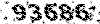کرسف karasfi.ir
اخبار و اطلاعات شهری کرسف
کرسف karasfi.ir
اخبار و اطلاعات شهری کرسفکارتهای صدا و صدای on_board چگونه کار می کنند ؟
معرفی Introduction
صدایی که از کامپیوتر شما شنیده می شود و بعنوان مثال به شما میگوید که یک E-mail جدید دریافت کرده اید بوسیله کارت صدا ( صوتی ) سیستم شما امکان پذیر است . قبل از ورود کارتهای صدا ، کامپیوتر های شخصی (PCs ) به بلند گوهای کوچکی که بر روی M. B قرار داشتند و تنها صدای بیپی که از آنها ساطع می شد محدود می شدند . در سال 1989 میلادی شرکت Creative Labs محصولی را با نام Sound Blaster معرفی کرد. بعد از آن تعدادی شرکت دیگر نیز کارت های صدای دیگری را معرفی کردند و شرکت Creative Labs نیز به اصلاح و ترقی Sound Blaster خود ادامه داد.
انواع کارت صدا : Sound Cards
1- صدای On-Board 2- کارت های صدا جدا
صدای های On-Board On-Board audio
چیپ های On-board یا همان ساختار های صدایی که روی مادر برد ساخته شده اند امروزه معمول تر و برای سازندگان مادر برد راحت تر است . هم اکنون اغلب مادر برد ها از این صدا استفاده می کنند. در اینجا مطالبی بیان می شود که شما بتوانید کارایی و جنس انواع مختلف کارت صدا را آزمایش کنید ، همچنین به شما کمک می کنیم که در مورد انتخاب صدای On-board اختصاصی و مورد علاقه سیستم خود تصمیم بگیرید .
چهار مشخصه(ویژگی) اصلی وجود دارد که شما می توانید کارایی و جنس صدای On-board را درک کنید :
1-Resolution 2- Sample rate 3- noise ratio (SNR)/Signl 4- number of Channel
یک قانون بسیار ساده وجود دارد : ویژگی که بزرگترین اعداد را داشته باشد بهتر است !
1- مقدار استاندارد Resolution برای صدا 16bits است ، اما چیپ هایی باکیفیت بالاتر دارای 18، 20 و یا 24bits برای مقدار Resolution هستند . بزرگترین Resolution یعنی بهترین کیفیت( بالاترین میزان کارایی ) صدای تولید شده .
2- میزان استاندارد شده برای Sample rate برابر با 44.1KHz است ، اما تقریباًهمه چیپ قابلیت کار در سرعت بالاتر یعنی 48KHz را نیز دارند . دقیقاًمانند Resolution ، بزرگترین Sample rate یعنی بهترین کیفیت (بالاترین کارایی) چیپ برای تولید صدا .
3- Signal/noise ratio ( که آن را با SNR یا نسبت تولید(تبدیل) سیگنال به نویز نشان می دهند) مشخص کننده مقدا نویزی است که توسط چیپ صدا تولید می شود . این ویژگی مهمترین مشخصه شناخته شده برای افرادی است که بر روی ویرایش صدا کار می کنند و در حقیقت این عامل مهمترین تفاوت میان انواع چیپ های صدایی است که بفروش می رسد . ارزانترین این چیپ ها با نسبت 80dB فعالیت می کنند . این میزان برای کاربران عادی رضایت بخش است ، اما برای اعمال حرفه ای بر روی صدا و یا کاربرانی که کیفیت بالاتری را طلب می کنند کافی نیست. بهترین چیپ با نسبت 90dB Signal/noise (و یا حتی بالاتر یعنی 96 ، 98 و یا 100dB ) عمل می کند. نسبت 90dB برای افرادی که می خواهند خاسته های حرفه ای خود را بدون هیچ مشکلی از صدایOn-board طلب کنند بسیار مناسب است .
تعداد Channel مشخص کننده میزان توانایی صدای خروجی شما است . پیشتر کارت های صدا تنها 2Channel (left & right) بودند . اما امروزه چیپ هایی که صدای Surround ایجاد می کنند بسیار معمول شده اند . اصولاً3 نوع استاندارد برای صدای Surround وجود دارد :
1-four Channel : شامل دو بلند گوی قوی در روبرو (front) و دو بلند گوی دیگر در پشت (rear) می شود.
2-six Channel : که5.1 نیز گفته می شود شامل دو بلند گوی قوی در روبرو (front) و دو بلند گوی دیگر در پشت (rear) و یک بلند گوی بزرگتر دیگر که خود شامل صدایVoice و حالتBass (Subwoofer)است می شود.
3-eight Channel: که همان 7.1 گفته می شود دارای همان ویژگی های 5.1 است با این تفاوت که دو بلند گوی دیگر نیزدر وسط دارد(middle).
حتماً شما اخباری در مورد صدای Dolby و DTS (Digital Theater System ) شنیده اید . این دو کمپانی صدای دیجیتالی را که در فیلم ها مورد استفاده قرار می گیرد ایجاد می کنند . برای درک سریع و آسان تر جدولی در زیر تهیه شده است که نشان دهنده استاندارد ها و ویژگی های رایج آنها است . به عبارت دیگر برای اینکه بتوانید DVD را با صدای DTS بوسیله سیستم خود کاملاً و بخوبی بشنوید و درک کنید ، به چیپ صدایی نیاز دارید که حد اقل این مشخصات را داشته باشد :
Six Channel ، 48 KHz sampling rate ، 20 bit resolutions
|
DTS |
DTS-ES |
DTS |
Digital Dolby surround ex |
Digital Dolby |
|
|
96/24 | |||||
|
6 |
8 |
6 |
7 |
6 |
Number of channels |
|
24 bits |
20 bits |
20 bits |
24 bits |
24 bits |
Maximum resolution |
|
96 kHz |
48 kHz |
48 kHz |
48 kHz |
48 kHz |
Maximum Sampling Rate |
امروزه بسیار مشکل است که سیستمی بیابیم که فاقد ساختار صدا یعنی همان صدای ساخته شده در ساختمان مادر برد سیستم باشد – به عبارت دیگر همان کارت صدای On-board یعنی اینکه یک جزء ترکیب شده مستقیماً روی برد دیگر ساخته شده است - .
دو روش برای ساخت مدار صدای On-bord وجود دارد : 1- روش اول استفاده از یک چیپ ست که با کمک Chipset خود مادر برد عمل می کند 2- روش جدیدتر استفاده از یک چیپ ست است که شامل یک مدار می شود که در حقیقت معادل همان IC On-board است . این مهم به سادگی بوسیله فراهم کردن یک مدار خارجی کوچک که Codec (Coder/Decoder) نام دارد ممکن می شود ، و در واقع بی نهایت ارزان قیمت است و بخاط همین است که چرا سازندگان مادر برد برای ساخت صداهای On-board از خود علاقه نشان می دهند چون می دانند که در نهایت هزینه بسیار بالایی برای تولید کارت صدا صرف نمی کنند و قیمت نهایی مادر برد آنچنان تغییری نمی کند .
در بیشتر موارد ، انواع مختلف کارتهای صدا که توسط کارخانه های مختلفی تولید می شوند چیپ ست یکسانی دارند . سپس سازندگان به کارتهای صوتی وظایف و نرم افزار های دسته بندی شدة گوناگونی را اضافه کردند تا بین محصولات خود تنوع ایجاد کنند .
کارت های صدای جدا Sound Cards
کارت های صدای قدیمی و سیستم عامل ویندوز ابتدایی ماکروسافت هر دو تغییرات شگرفی را در چند سال گذشته طی کرده اند . مهمترین این تغییرات جابجایی کارت صدا از روی باس آیزا (ISA bus) به باس پی سی آی (PCI bus) بود. این تغییر در طراحی ، اساساً مسیر تولید کارت صدا ( بویژه کارت های صدای پیشرفته ) را از نظر فرایند پردازش و مقدار دیتا اصلاح کرد.
ISA, PCI, Sound card Design and DirectSound Acceleration
طراحی کارت های صدای ISA و PCI و ویژگی DirectSound Acceleration
وقتی که برای اولین بار ویژگی DirectSound معرفی شد همة ساختار های صوتی بر روی ISA bus سیستم قرا داشتند . این باس که سرعت نسبتاً پائینی داشت تنها دستیابی ابتدایی به ساختار های صوتی را فراهم می کرد و نمی توانست مقادیر زیادی از دیتا را بدون اینکه کند شوند تبدیل کند. اما در عین حال حجم باس ISA به مقدار کافی بود و می توانست 16bit / 22 kilohertz دیتای استریو را از CPU به این طریق منتقل کند بدون اینکه تاثیر منفی بر روی اجرای کل سیستم بگذارد . تلاش برای فرستادن دیتای بیشتر بهر حال یک بار زائد را روی باس قرار می داد . این محدودیت ، تاثیر بسیار قوی بر روی طراحی سخت افزار های صوتی داشت .
Older Cards: DirectSound Acceleration on ISA Sound Cards
کارت های صدای قدیمی : ویژگی DirectSound Acceleration بر روی کارت های صدای ISA
برای شتاب بخشیدن بر عمل میکسِ بافر های DirectSound ، یک چیپ سخت افزاری میکس کننده بر روی کارت صدا نیاز داشت تا خیلی سریع و مستقیم به داده های صوتی که باید میکس شوند دست پیدا کند. کارت های صدایی که ویژگی DirectSound Acceleration را پشتیبانی میکردند دو انتخاب داشتند : باید از طریق باسISA به حافظهسیستم (RAM) می رسیدند و سپس به دیتا دست پیدا می کردند و بعد عمل میکس را بر روی آن انجام می دادند . در روش دوم باید یک رم اختصاصی بر روی کارت طراحی می شد ، در این وضعیت دیتا ابتدا بر روی رم کارت صدا کپی می شد و سپس در آنجا عمل میکس انجام می گرفت . این عمل سودمند بود اما بخاطر پهنای باند پائین باس ISA خواندن اطلاعات مستقیماً از رَم سیستم مناسب نبود . برای این منظور کارتهای صدای ISA عمل DirectSound Acceleration را همیشه بوسیله رم اختصاصی کارت صدا انجام می داند . یک نمونه از این کارت ها SoundBlaster® سری AWE است. وقتی که کارت صدایی مثل این کارت برای شتاب بخشیدن به عمل DirectSound استفاده می شود بدین صورت عمل می کند که ابتدا دیتای صوتی باید از حافظه سیستم از طریق باس ISA روی رم اختصاصی کارت صدا کپی شود . بدلیل اینکه کپی کردن دیتا از طریق یک باس کم سرعت صورت می گرفت رمز گشایی صدا زمان زیادی را طلب می کرد .این محدودیت اولیه منجر به خلق دو نوع کارت صدای ISA شد :
.Simple sound card
که معمولاً بعنوان کارت های بدون شتاب از آنها نام برده می شود . این نوع از کارت ها تنها ساده ترین وظیفه کارت صدا را فراهم می کردند . یک سیگنال استریو از دیتای صوتی را به صدای آنالوگ که برای پخش در بلند گو ها و آمپلی فایر ها مناسب تبدیل می کردند.
. DirectSound accelerating cards
این کارت ها شامل یک رم اختصاصی بر روی برد کارت بودند و میکس سخت افزاری صدا را بوسیلة این رم انجام می دادند .
کارت های جدید : ورود کارت های صدای PCI
New Cards: Enter PCI Sound Cards
برای بهبود بخشیدن به کارکرد کارت های صدا ، این کارت ها از باس ISA به باس PCI انتقال داده شدند . اما همچنان Slot های باس ISA بر روی مادر برد قرار داشتند .امروزه همة چیپ های صدا برای قرار گرفتن بر روی باس PCI طراحی می شوند .با جابجایی باس ها و قرار گرفتن باس PCI پهنای باند بسیار وسیعی بین سیستم و I/O ها بوجود آمد . بنابراین امروزه با استفاده از یک باس PCI این امکان فراهم شده است که چیپ صدا برای دستیابی به دیتای صوتی مستقیماًبه حافظه سیستم برسد و عمل میکس سخت افزاری به راحتی انجام دهد.این عمل مزایای اقتصادی را نیز در برداشت ،استفاده از رم سیستم بجای رم کارت صدا این نتیجه را بدنبال داشت : همة کارت های صدایِ DirectSound accelerating که روی باس PCI قرار می گرفتند از رم سیستم استفاده می کردند و بنابراین کارت صدا رم اختصاصی نداشت . برای استفاده از فن DirectSound accelerating همة این کارت ها به بافر های جاری (Streaming buffers )بجای بافرهای ساکن (static buffers) مجهز شده بودند .
با کمی فکر درک می کنیم که بافر های جاری می توانند تمام اعمال بافر های ساکن را انجام دهند . اما عکس این حقیقت صادق نیست چون بافر های ساکن نیاز دارند که دیتا را از روی رم اختصاصی کار صدا کپی کنند .به همین دلیل بیشتر کارت های صدایی که بافر های جاری را پشتیبانی می کنند اعلام می کنند که بافر های ساکن را نیز پشتیبانی می کنند ،در حالی که این کارت ها رم اختصاصی ندارند .
این توانایی (پهنای باند بالای باس PCI) منرج به تولید دو نوع کارت PCI شد :
. Simple sound cards
این نوع کارت مانند همتای ISA خود است با این تقاوت که پهنای باند و سرعت باس PCI بیشتر است .
. DirectSound accelerating cards
این نوع رم اختصاصی بر روی برد خود نداشتند .این نوع کارت ها تقریباً به سادگی به حافظة اصلی سیستم می رسند و به دیتای صوتی دست پیدا می کنند .
نتیجه گیری Conclusion
معماری اولیة کارت صدا و سیستم عامل ویندوز برای ایجاد صدا تغییر کرده بود ، تقاضا ها نیاز داشتند که هم از کارت صدا مراقبت شود و بهترین مزایای ممکن را از آنچه موجود بودمی خواستند .این تقاضا ها بالاترین کارکرد را می طلبید در حالی که باید آزمایش های بسیاری برای ایجاد هماهنگی بین سیستم عامل ، کارت صدا و مدل درایور صورت می پذیرفت .بعد از WIN98 قسمتی برای تغییر دادن رفتار DirectSound و اصلاح آن در نظر گرفته شد.
کانکتور های کارت صدا Sound Card connectors
هدفون ها
بلند گوهای آمپلی فایری
منابع ورودی صدا
- میکروفون
- رادیو
- ضبط صوت
- پخش کننده های سی دی
یک منبع ورودی دیجیتالی
- نوارهای صوتی دیجیتالی (DAT)
- سی دی رام درایو
یک خروجی آنالوگ
یک خروجی دیجیتال
. DAT
. ضبط کنندة سی دی (CD-r)
دریافت امواج Catching The Waves
یک نمونه کارت صدا می تواند چهار عمل روی صدا انجام دهد :
- اجرای موسیقی از قبل ضبط شده ( از روی CD و فایلهای صوتی مانند wav و MP3 ) همچنین صدای بازی ها و DVD -
- ضبط صداهای مختلف از طریق منابع خارجی ( میکروفون و ضبط صوت )
- ترکیب صداها
- پردازش صداهای موجود
DAC (Digital-to-Analog Converter) و ADC (Analog-to-Digital Converter) ابزارهایی را فراهم می کنند تا صدا از کارت خارج و یا به آن وارد شود در حالی که DSP (Digital Sound Processor) بر روی این فرایند نظارت می کند. همچنین DSP از اجرای نوبتی صدا ها مثل اکو و یا انعکاس برای اختلال کمتر مراقبت می کند . به دلیل اینکه DSP بر روی پردازش صدا تمرکز می کند و آن را در اختیار می گیرید ، پردازنده اصلی سیستم می تواند بر روی دیگر تسک ها نظارت داشته باشد .
بزودی کارتهای صدا از ویژگی FM synthesis برای ساخت صدا استفاده کردند . FM synthesis تن های صدا را از فرکانسهای مختلف دریافت می کند و آنها را برای ساخت شبیه ترین صدای ممگن از یک صدای خاص ترکیب می کند ، مانند صدای یک شیپور. زمانی که FM synthesis بالغ شد به جایی رسید که می توانست صداها را خیلی واقع گرایانه بسازد اما به هر حال با ویژگی Wavetable synthesis قابل مقایسه نیست . Wavetable synthesis با ضبط یک نمونه کوچک از آلت موسیقی کار می کند ، سپس این نمونه در یک چرخه اجرا می شود و صدای آلت موسیقی اصلی با یک دقت باورنکردنی دوباره ساخته می شود . و بعد از آن ویژگی Wavetable synthesis برای بیشتر کارت های صدا استاندارد شد ، اما بعضی از کارتهای ارزان قیمت هنوز از ویژگی FM synthesis استفاده می کردند .تعداد کمی هم از کارتها هر دو ویژگی را ارائه می داند .
خیلی از کارتهای صدای پیشرفته از MIDI instruments پشتیبانی می کردند . با استفاده از یک برنامه اجرای موسیقی و یک آلت موسیقی مجهز به MIDI که می تواند به کارت صدا اضافه شود می توانست به شما این امکان را بدهد که جزئیات موسیقی که در حال اجرای آن هستید را روی صفحه کامپیوتر خود ببینید.
تولید صدا Producing Sound
حالتی را در نظر بگیرید که شما بوسیلة میکروفونی که به کامپیوترتان وصل است صحبت می کنید کارت صدا یک فایل صوتی با فرمت wav از داده هایی که از طریق میکروفون وارد میشود را می سازد . سپس آن دیتا پردازش و تبدیل به یک فایل ، و بر روی هارد دیسک ذخیره می شود و مراحل آن به شرح ذیل است :
1- کارت صدا یک سری سیگنالهای موج مانند را بصورت پیوسته از طریق فیش میکروفون دریافت می کند .
2- نرم افزار روی سیستم انتخاب می کند که کدام ورودی باید مورد استفاده قرار گیرد .
3- سیگنالهای آنالوگ بصورت real-time (بی درنگ - همزمان با دریافت صدا پردازش و تبدیل شدن) بوسیله یک مدار چیپِ مبدل آنالوگ به دیجیتال (ADC) پردازش می شود و یک فایل دیجیتالی به زبان باینری ساخته می شود.
4- سپس این فایل از ADC به سمت DSP یعنی همان پردازندة کارت جاری می شود ، DSP بوسیلة یک سری دستوراتی که در داخل یک چیپ دیگر بر روی کارت نگهداری می شود برنامه ریزی می شود . یکی از وظایف DSP بدرستی فشرده کردن دیتای دیجیتالی است تا در فضای هارددیسک صرفه جویی شود ، همچنین به پردازندة اصلی سیستم امکان می دهد تا تمرکز خود را بر روی دیگر تسک ها اعمال کند .
5- خروجی DSP بوسیلة دیتا باس سیستم از طریق ارتباطاتی که بر روی کارت صدا قرار دارد، تغذیه می شود .
6- دیتای دیجیتال بوسیلة پردازنده سیستم پردازش می شود و سپس به کنترولر هارددیسک برای دریافت ، فرمان داده می شود ، و بعد از آن دیتا برای ذخیره شدن بعنوان یک فایل صوتی فرستاده می شود.
برای گوش دادن به یک فایل از پیش ضبط شده عکس این فرایند صورت می پذیرد :
1- دیتا بصورت دیجیتالی از هارد دیسک خوانده میشود و به پردازندة مرکزی سیستم فرستاده می شود .
2- پردازنده مرکزی دیتا را به DSP روی کات صدا می فرستد .
3- DSP دیتای فشرده را باز می کند .
4- دیتای دیجیتال بصوت uncompressed ( از حالت فشرده به حالت اولیه درآمده ) از DSP وارد DAC شده و پردازش بر روی آن صورت می گیرد و به طریقة real-time (تبدیل از دیجیتال به آنالوگ بصورت همزمان ) یک سیگنال آنالوگ ساخته می شود که شما می توانید از طریق هدفون و یا بلند گو آن را بشنوید .
بلند گوهای USB USB Speakers
با ورود پرت USB، شرکت های مختلف بلندگوهایی طراحی کردند که مستقیماً از طریق پرت USB به کامپیوتر متصل می شد . در حقیقت سیستم بلندگوهای USB واقعی اصلاً ورودی آنالوگ ندارند ، تنها اتصال به کامپیوتر از طریق یک کابلUSB کاملاً دیجیتالی بر قرار می شود . این خاصیت بلند گوهای USB را قادر می کرد تا اجزاء آنالوگ را دور از یک محیط پر از شلوغی الکتریکی در داخل کامپیوتر تفکیک کنند. همچنین بلند گوهای USB می توانستند به سیستم اجازه دهند که اطلاعاتی را در مورد خود بلندگوها بدست آورد ، به همان روشی که که یک مونیتور می تواند انجام دهد . سیستم هایی که از بلندگوهای USB بعنوان ساختار مقدماتی ویژگی Direct Sound استفاده می کردند توانایی این را نداشتند که بصورت سخت افزاری به ویژگی Direct Sound شتاب ببخشند .
کارتهای صدای دیجیتالی Digital Sound Card
بعضی از کارتهای صدای رایج چهار خروجی برای بلندگوها دارند و یک پرت دیجیتال . برای فایلهای دیجیتالی یک نسل جدید از کارتها به نام کارت های صدای دیجیتالی شکل گرفت . یک کارت صدای دیجیتالی مناسب خواسته هایی است که به صداهای دیجیتالی نیاز است مانند DAT و CD-R . کارتهای صدای دیجیتالی مقرراتی را برای صدای دیجیتال ورودی و خروجی دارند بنابراین شما می توانید داده ها را مستقیماً از یک DAT ، DVD و یا CD بر روی هارددیسک کامپیوتر شخصی خود ذخیره کنید .
ارتقاء کارت صدا Sound Card Upgrade
ارتقاء کارت صدا یک قابیلت اختیاری است بشرط آنکه کارت صدای شما بصورت چیپ ست On -Board روی مادر برد نباشد و یا در وضعیتی که کاربر یک اجرای ویژه از کارت صدا را دنبال می کند . یکی از وش های رایج ، عوض کردن یک کارت صدای PCI است به جای کارت صدای ISA .اصولاًاعمال مختلفی را که شما از یک کارت صدا می خواهید مشخص کننده نوع کارت جدیدی است که شما نیاز داید . برای بعضی از سلیقه ها مانند ارتباطات تلفنی و یا بعضی از بازی های خاص استفاده از کارت های صدای دو جزئی (full-duplex) اجباری است . کارت های صدای دو جزئی این توانایی را دارند که در هنگام پذیرفتن و ضبط صدای ورودی بطور همزمان صدای خروجی را نیز تولید کنند .
در سیستم عامل ویندوز ، شما می توانید قابلیت دو جزئی(full-duplex) را بوسیله برنامة Sound Recorder آزمایش کنید ، برای انجام این کار دستورات زیر را انجام دهید :
1- Start menu
2- Programs
3- Accessories
4- Entertainment
5- Sound Recorder
این فرایند را دوبار تکرار کنید تا دو پنجره اجرا شدة شبیه به هم از این برنامه را داشته باشید ، سپس شما می توانید این قابلیت را آزمایش کنید به این طریق که یک فایل صوتی را در یکی از پنجره ها اجرا کنید و در حالی که فایل در حال اجرا است شما می توانید آن را بوسیلة پنجرة دیگر ضبط کنید .
PC Sound Card Problems - Driver and Hardware
مشکلات کارت صدا- سخت افزای و نصب درایور
1- آیا کارت صدا در سیستم نصب شده است ؟ در سیستم عامل ویندوز شما می توانید منوی اصلی صدا را در کنترل پنل پیدا کنید . اگر در کنار اجزاء صدا یک بلند گوی کوچک باشد نشان دهنده این است که آن جزء فعال است . صدا را برای انجام بعضی از اعمال مانند صداهایی که در هنگام بستن یک برنامه و یا مینی مایز کردن آن به گوش میرسد فعال کنید و ملاحضه کنید که آیا بلند گوهای شما کار می کند و یا خیر ؟ توجه داشته باشید که صدای سیستم عامل نیازی به فعال کردن دستی برای تولید صدای یک سی دی موسیقی و یا یک بازی ندارد ، اما ما شرایطی را در نظر می گیریم که هیچ گونه صدایی از بلندگوی شما به گوش نمی رسد .
2-آیا بلند گوها به منبع برق وصل شده اند ؟ بعضی از بلندگوهای واقعاًقدیمی از باتری به جای ترانس برای تولید برق استفاده می کنند بنا بر این اگر بلندگوی شما سیم برق ندارد دوباره باتری های آن را چک کنید مبادا خراب شده باشد .
3- خیلی از آداپتور های صدای قدیمی تر و کامپیوتر های notebook یک پیچ دستی -همانند بلندگوهای خارجی (external) - برای تنظیم صدا دارند . این پیچ تنظیم صدا باید در قسمت وسط ( نه زیاد و نه کم ) قرار داشته باشد نه آنکه تا انتها کم و یا زیاد شده باشد . آیا چک کرده اید ؟ دوباره چک کنید . شما که نمی خواهید یکی از دوستانتان را برای کمک به تعمیر صدای کامپیوتر خود دعوت کنید در حالی که صدای کامپیوتر شما بوسیلة پیچ تنظیم بسته شده است .
4- آیا شما بهترین Driver را نسب کرده اید ؟ بهترین درایور یعنی جدیدترین درایور ، اگر این طور نیست برای update کردن صدای خود به وب سایت کارخانة سازنده مراجعه کنید ، بخاطر اینکه کارت صدایی را که شما خریداری کرده اید ممکن است برای یکسال در محل فرش باقی مانده باشد . اگر صدای شما on board است برای update کردن آن به وب سایت سازنده M.B مراجعه کنید .
5- آیا Device Manager کارت صدای و یا صدای on-board شما را شناخته است و آیا اعلام می کند که بخوبی کار می کند ؟ بویژه اگر شما یک درایور درست نسب نکرده باشید احتمال دارد که Device Manager کارت صدا را با کنترولر صدا یکی بداند .
6- اگر Device Manager اعلام می کند که یک منبع اختلال در بین ساختار های صوتی با دیگر اجزاء وجود دارد ، همة اجزاء خود را در Device Manager چک کنید و ملاحضه کنید که مشکل در کدام جزء است . ممکن است آن مشکل با تغییر دادن Sitting در Device Manager قابل حل باشد ، و یا ممکن است آداپتوری که مشکل دارد را ترمیم کند . اگر شما یکی از علامت های “ ! ”، “?”و یا “i” را روی کنترولر صدا در Device Manager مشاهده کردید ناشی از یک اختلال Resolution است .
7- دستو العمل های کارت صدای خود را دوباره چک کنید برای اینکه کاملاً مطمئن شوید که بلندگوها را واقعاً به فیش (Jake) درست روی کارت صدا متصل کرده اید . اگر فیش های صدا در جلوی کیس شما قرار دارد اول آنها را چک کنید . چک کنید که آیا کابل ها بطور محکم به فیش های درست بر روی کارت متصل شده اند و آیا کابل ها خراب نشده اند . اگر شما از بلندگوهای USB استفاده می کنید دقت کنید که آنها مستقیماً به کارت صدا متصل نمی شوند .
8- نرم افزا کنترل صدا یکی دیگر از مشکلاتی است که ممکن است اتفاق بیافتد . و مشکل زمانی نمود پیدا می کند که چند کاربر از سیستم استفاده می کنند . آیکون این نرم افزا در پایین و سمت است صفحه desktop قابل مشاهده است ، نرم افزار های دیگری نیز به هنگام نصب درایو نصب می شوند که کارهای مختلفی را برای کاربر انجام می دهند ، همة این ساختارها می توانند یکی از علت های قطعی کامل صدا در سیستم باشد اگر گزینة Mute یا همان قطع صدا تیک خورده باشد . من راه جادویی را برای پیدا کردن این چنین کنترل کننده های صدا ندارم ولی آیکون Multimedia محل خوبی برای شروع است .
9- آیا صدای سیستم شما همة صدا ها را بجز صدای سی دی های موسیقی بخوبی ایجاد می کند ؟ یک روش خوب برای آزمایش این است که بلندگوها و کابل ها را با یک سیستم دیگر امتحان کنید و یا اینکه یک وسیله دیگر مثل رادیوی دستی را برای اطمینان از سالم بودن فیش بلندگو آزمایش کنید . اول مطمن شوید که پیچ تنظیم صدای بلندگوها تا انتها بسته شده است مبادا که صدای خروی به یکباره تقویت شود . اگر بلندگوها و کابل ها با سیستم های دیگر نیز کار نمی کنند آنها را عوض کنید تا ببینید کدام یک از آنها معیوب است . اگر بلندگوها و کابل ها بخوبی کار می کنند ممکن است کارت صدای شما ضربه دیده باشد و یا اینکه شما با دقت نرم افزار کنترولر صدا را درست چک نکرده اید و گزینه Mute تیک خورده است .
10- اگر Device Managerبعد از جدا کردن همة آداپتور ها بجز کارت گافیک ، کارت صدا را نشناسد در این وضعیت قطئاً یک اختلال (confiloict) است . اگر شما کارت صدای دیگری در نزدیکی خود دارید فرصت بسیار خوبی است تا آن را آزمایش کنید .
11- اگر شما فقط از صدای on-board استفاده می کنید مطمئن شوید که آن را در CMOS Setup فعال نموده اید . و اگر از یک کارت صدا استفاده می کنید مطمئن شوید که صدای on-board در CMOS Setup غیر فعال است . اگر شما نمی توانید کارت صدا را به سیستم عامل بشناسانید ، کامپیوتر را خاموش کنید سپس از برق بکشید و بعد همة آداپتو ها را بجز کارت گرافیک از سیستم جدا کنید ، کامپیوتر را روشن کنید و اجازه دهید که سیستم عامل و BIOS تنظیمات را انجام دهند . سپس دوباه کامپیوتر را خاموش کنید و کارت صدا را دوباره جا بزنید و ملاحضه کنید که آیا کار می کند یا خیر . اگر شروع بکار کرد مشخص می شود که شما هنوز مشکلاتی دارید زمانی که دیگر آداپتور ها را به سیستم متصل می کنید ، اما اگر شما آنها را یکی به یکی آزمایش کنید متوجه خواهید شد که مشکل از کدام یک از آداپتورها است .